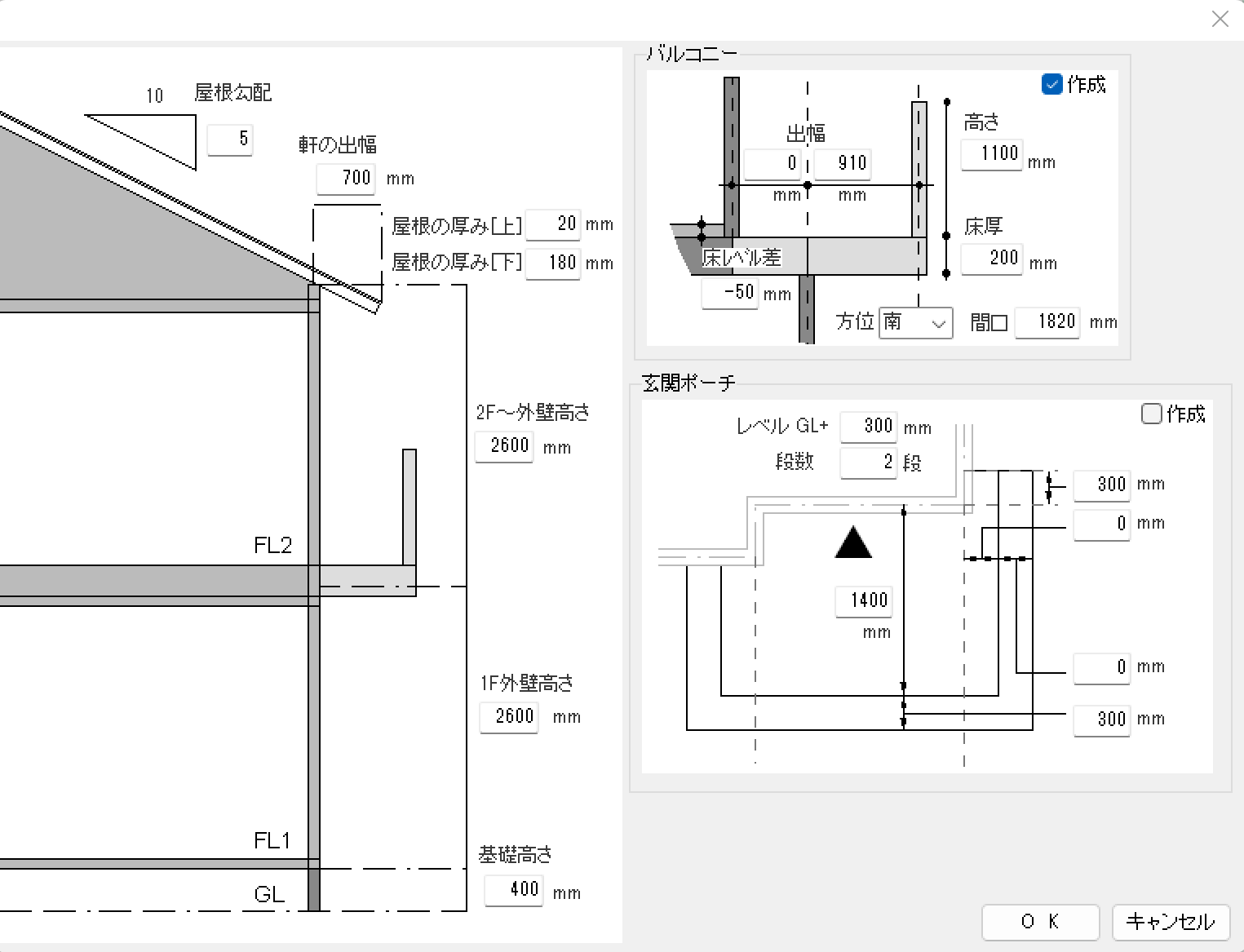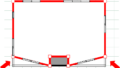エクステリアや造園に特化したO7を使うと、キレイな3D CADを簡単に描くことができます。
もちろんエクステリアだけでなく家を作成することも可能です。
その際、1Fや2Fの壁の高さを指定した数値に変更したり、屋根の勾配を緩やかや急にしたり、軒の出幅を調整することも簡単にできます。
ここではそれらの方法について解説しています。
建物デザイナーを使って家を作成する方法については下記をご参考ください。
建物の高さを変更する方法(高く/低くする)
建物の1Fや2Fなどを高くしたり、低くするといった調整は、一番上の「再計算」レイヤーを使います。
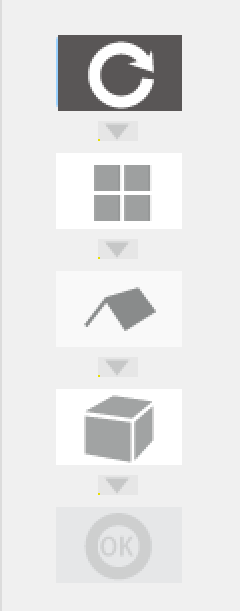
クリックすると以下のように現在の寸法が表示されます。

他のレイヤーで行った編集内容が、再計算レイヤーに反映されません。
下のレイヤーから戻って再計算レイヤーで再計算を行うとせっかく設定した数値が元に戻ってしまうので、設定順序にはご注意ください。
1階と2階の高さを変更する方法
デフォルトでは各階の高さは2600に設定されています。
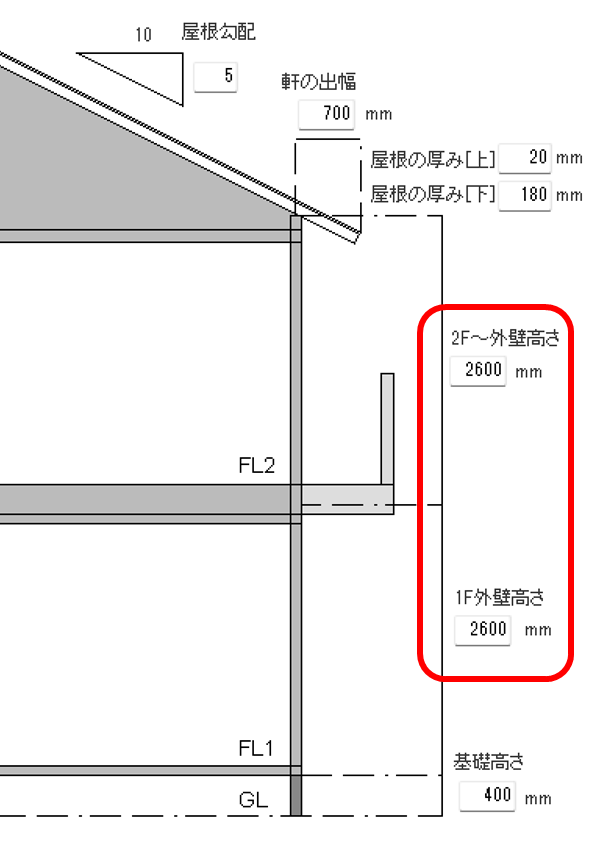
数値を変更し、OKをクリックすると壁の高さが変わります。

これで1Fに対して、2Fの壁の高さが低くなりました。

屋根勾配を設定する方法
屋根の勾配はでフォルトでは5度になっています。

より鋭角 or 鈍角にしたい場合は数値を変更しOKをクリックします。

▼Before

↓ 屋根勾配を10度に変更

軒の出幅を変更する方法
軒の出幅はデフォルトでは700になっています。

この数値を変更すると軒の出幅を変更することができます。

バルコニーを設置・削除する方法
バルコニーの設置
バルコニーの設定は再計算レイヤーの右上の「バルコニー」で行います。

数値を変更して「OK」をクリックするとバルコニーを設置することができます。
バルコニーが設置できるのは建物基礎の中だけです。建物基礎からはみ出る寸法を入力しても反映されません。
建物基礎から飛びださせたい場合は、平面図レイヤーを使用します。
バルコニーの削除
バルコニーを削除するには、再計算レイヤーのバルコニーのメニューで「作成」のチェックマークを外してOKをクリックします。
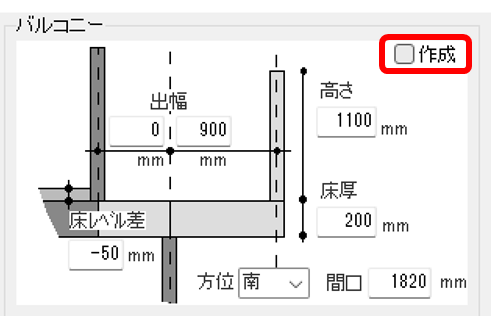
玄関ポーチはオフにする
再計算レイヤーでは玄関ポーチを設定することもできます。ですが、基本的にはおO7 CADで設定する部分になるため、建物デザイナーでは作成のチェックマークを外しておきます。